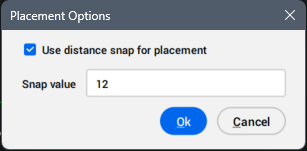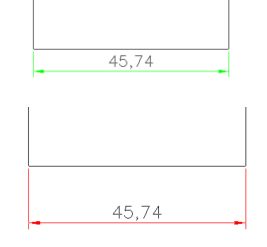PDIM comando
Cria vários tipos de dimensões como entidades ACM em um único fluxo de trabalho. É um comando AMPOWERDIM.

Icone: 
Alias: AMPOWERDIM
Nota: Esse comando só funciona para desenhos que contêm entidades de Mecânica. Para definir o ambiente para desenhos BricsCAD® Mechanical, consulte o artigo Visão geral dos comandos de Desenhos 2D Mechanical.
Método
Selecione dois pontos para criar uma dimensão linear ou selecione uma entidade e especifique o ponto para sua localização. Dependendo de onde você move a linha de dimensão no desenho, esta se encaixa nas dimensões horizontal, vertical ou alinhada.
Em seguida, a caixa de diálogo Editar Cotas é aberta para definir os parâmetros da dimensão. Para obter mais informação sobre a caixa de diálogo, consulte o artigo relacionado Editar Cotas caixa de diálogo.
Nota: A variável de sistema AMPOWERDIMDISPLAY controla a abertura da caixa de diálogo Editar Cotas após colocar uma power dimensão.
Opções dentro do comando
- Arrastar
- Permite especificar um local para a linha de cota, que pode ser horizontal, vertical ou alinhada.
- Linear
- Cria uma dimensão Linear.
- Angular
- Cria uma dimensão angular. Além disso, você pode executar o comando AMPOWERDIM_ANG para obter esse tipo de dimensão diretamente.
- Radial
- Cria uma dimensão Radial.
- Chanfro
- Cria dimensões para chanfros. Além disso, você pode executar o comando AMPOWERDIM_CHAM para obter diretamente esse tipo de dimensão.
- Opções de colocação
- Permite que você selecione o objeto a ser incluído no cálculo de ajuste de distância e o ângulo da linha de cota.